Høydeforlengelse¶
Det er mulig å utvide Topo GPS med høydeforlengelsen. Denne utvidelsen lar deg gjøre følgende:
Viser terrenghøyden (høyde) på koordinatpanelet på dashbordet.
Generer raske høydeprofiler med kartlinjalen.
Generer høydeprofiler for ruter planlagt med transportmodusen ’Crow fly ’.
Generer mer nøyaktige høydeprofiler for alle planlagte ruter.
Generer høydeprofiler for ruter som mangler høydeprofil.
Vis høyde over bakken og høyde over bakkeprofiler.
Dekning¶
Høydeutvidelsen er en betalt forlengelse og er foreløpig bare tilgjengelig for Tyskland, England, Wales, Frankrike, Sveits, Østerrike, Nederland, Belgia og Luxembourg. I fremtiden vil vi legge til flere regioner. Hvis du kjøper høydeutvidelsen nå, får du også tilgang til regionene som vil bli lagt til i fremtiden.
Innkjøp av høydeforlengelse¶
Hvis du vil kjøpe høydeforlengelsen, zoomer du kartet til et av områdene der høydeutvidelsen er tilgjengelig. Skyv deretter dashbordet to ganger til venstre for å vise koordinatpanelet. Trykk deretter på koordinatpanelet og velg ’Vis høyde’ i popup-vinduet som vises. Deretter vises kjøpsskjermen.
Vise terrenghøyde¶
For å vise terrenghøyden i meter over havet til et bestemt punkt, må du skyve dashbordet to ganger til venstre for å åpne koordinatpanelet. Deretter vises terrenghøyden (høyden) til punktet som er angitt med korset i midten av kartet ved siden av koordinatene som i eksemplet nedenfor:

Terrenghøyden vises ved siden av koordinatene på dashbordet.¶
Du kan trykke på høyden for å se detaljer om kilden, den vertikale referansen og nøyaktigheten. Du må zoome inn kartet langt nok i en region der høydeforlengelsen er tilgjengelig for å se terrenghøyden.
Hvis du trykker på posisjonsmarkøren, kan du se terrenghøyden til din nåværende posisjon.
Hvis du trykker på et punkt, vises terrenghøyden til punktet rett under koordinatene i skjermbildet for veipunktdetaljer.
Hurtige høydeprofiler¶
For raskt å få en høydeprofil langs en rett linje, må du aktivere kartlinjalen. Trykk lenge på kartet slik at et ikon for oppretting av veipunkter vises, og legg deretter til en andre finger for å aktivere linjalen. Hvis kartlinjalen er i det de kkede området, og linjalen er lang nok, vises et høydeprofilikon ved siden av det avsluttende kryssikonet. Hvis du trykker på høydeprofilikonet, vises en profil øverst på skjermen. Dette er høydeprofilen langs linjen til kartlinjalen.
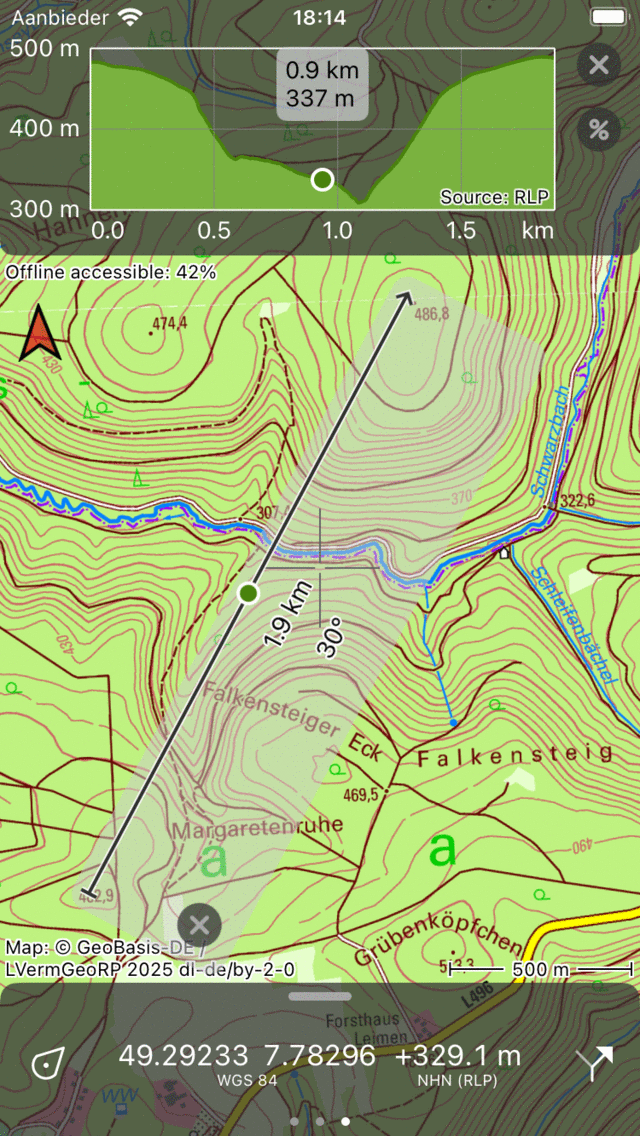
En høydeprofil genereres ved hjelp av kartlinjalen.¶
Hvis du flytter kartlinjalen rundt, eller endrer størrelsen, oppdateres høydeprofilen umiddelbart. Du kan dra punktet i høydeprofilvinduet for å lese av høyder. Poenget er også avbildet på kartlinjalen, slik at du enkelt kan se plasseringen av punktet i høydeprofilen på kartet.
Du kan zoome inn og ut profilen ved å sette to fingre på profilvinduet og flytte dem bort fra eller til hverandre.
Hvis du trykker på prosentikonet ved siden av profilen, genereres en hellingsprofil. Avhengig av hellingsenhetene som er angitt i Topo GPS-innstillingene, vises enten hellingsprosenten eller hellingsvinkelen. Det lar deg raskt se hvor bratt en bestemt linje er.
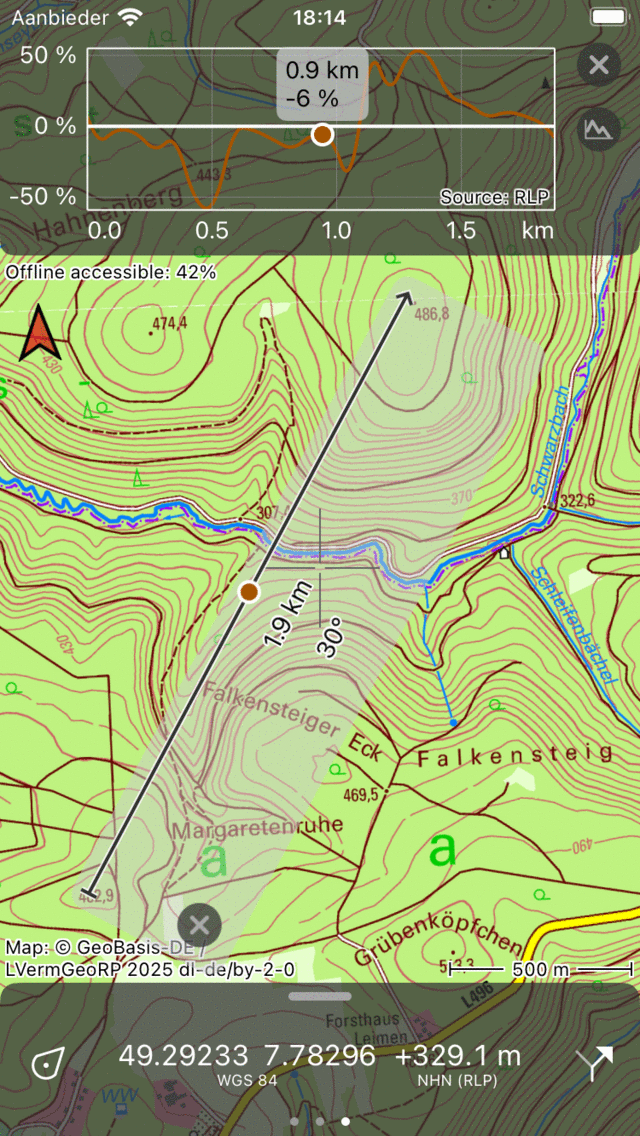
En skråningsprofil genereres ved hjelp av kartlinjalen.¶
Høydeprofiler for ruter planlagt med ’Crow fly’¶
Hvis du ikke har aktivert høydeforlengelsen, vil ruter som er planlagt med transportmodusen «kråkefly» ikke ha en høydeprofil. Innkjøp av høydeforlengelsen sikrer at:ref: `ruter planlagt med transportmidlet ’kråkefly’ automatisk får en høydeprofil når ruten ligger i det de kkede området av høydeforlengelsen. Et eksempel er vist i figuren nedenfor:
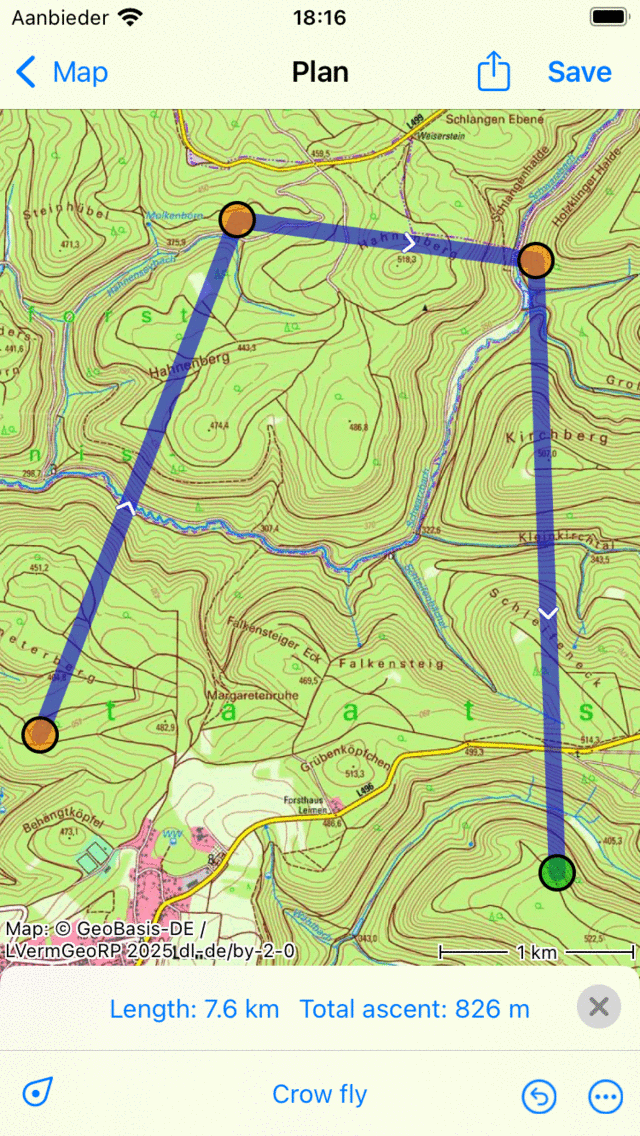
Med høydeforlengelsen vil kråkeflueplanlagte ruter få en høydeprofil.¶
I eksemplet er det planlagt en kråkefluerute. Nederst vises den totale oppstigningen langs ruten. Hvis du trykker på den totale stigningen, vises høydeprofilen.
Mer nøyaktige høydeprofiler for planlagte ruter¶
Høydeinformasjonen som brukes i høydeforlengelsen er basert på svært nøyaktige digitale terrengmodeller, oppnådd ved laserskanning av terrenget med fly. Den vertikale og horisontale nøyaktigheten er mye høyere enn i høydedataene som brukes i ruteplanleggeren uten høydeforlengelsen. Hvis du har kjøpt høydeforlengelsen, vil høydeprofilene være basert på de nøyaktige digitale terrengmodellene. Som et resultat vil den beregnede mengden av total oppstigning også være mer nøyaktig.
Generer høydeprofiler for ruter som mangler høydeprofil¶
Hvis du har importert en rute som mangler en rute, genereres en høydeprofil automatisk hvis du åpner skjermbildet for rutedetal jer for ruten. Hvis ruten er lang, må du kanskje trykke på knappen ’Generer høydeprofil’. Det kan ta litt tid før høydeprofilen vises, fordi noen ganger må høydeinformasjon lastes ned først.
Generer terrenghøydeprofiler for registrerte ruter¶
Hvis du har registrert en rute, bestemmes høyden av GPS-en og/eller barometeret på enheten. Noen ganger er høydedataene som er oppnådd på denne måten ganske unøyaktige, med store svingninger. Derfor viser vi også terrenghøydeprofilen under den tilbaketrukne høydeprofilen på skjermen for rutedetaljer. Denne terrenghøydeprofilen kan være mer brukbar og gi et mer pålitelig estimat av den totale stigningen. Imidlertid er terrenghøydeprofilen noen ganger veldig forskjellig fra den faktiske profilen, for eksempel når noen krysser en bro over en dal. Denne broen vil bli inkludert i den registrerte høydeprofilen, men ikke i terrenghøydeprofilen som følger dalens form.
Høyde over bakken¶
Spesielt når du er i luften, kan det være av interesse å få et estimat av høyden i forhold til bakken. Høyden fra GPS (høyde) er høyden i forhold til gjennomsnittlig havnivå. Hvis du trekker terrenghøyden fra det, får du høyden over bakken. Hvis du trykker på posisjonsmarkøren, kan du se din nåværende høyde over bakken.
Hvis du har registrert en rute, kan du se høyden over bakken i skjermbildet for rutedetaljer. Hvis ruten er antenneprofil, er høyden over bakken allerede oppført under terrenghøydeprofilen. Hvis ikke, kan du trykke på høydeprofilen for å se profildetaljene, og deretter øverst på skjermen kan du bytte profilvisning til høyde over bakken.
Tekniske detaljer om høydeforlengelsen¶
Nedlasting¶
Høydeinformasjonen lagres i fliser som har en størrelse på 4 km x 4 km. Disse flisene må lastes ned fra serveren vår og lagres på enheten din. Du kan laste ned høydeinformasjonen til en bestemt region ved å trykke på «Offline tilgjengelig» øverst til venstre på skjermen for å åpne skjermbildet for nedlasting av kart. Bla deretter ned til bunnen til seksjonen ’Høydemodeller’. Her kan du trykke på ’Last ned’ for å laste ned høydemodellene for den synlige regionen. Du kan også fjerne høydemodeller for å gjenvinne lagringsplass.
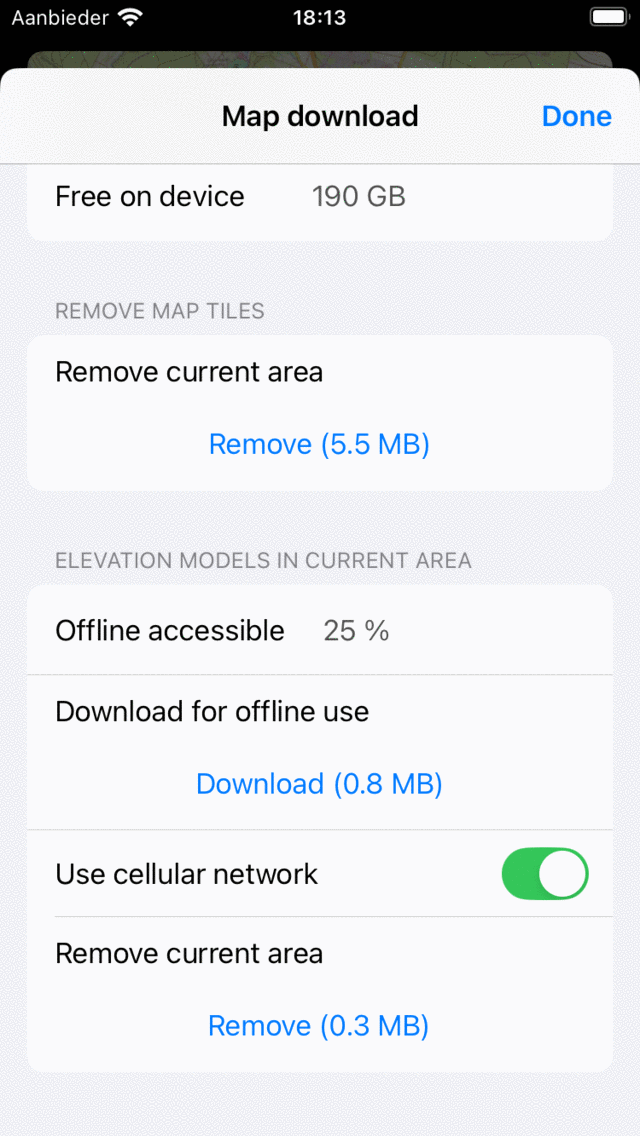
Laster ned digitale høydemodeller for frakoblet bruk.¶
Hvis du har gjort høydemodellene offline tilgjengelige, kan du se høyder og generere profiler uten internettforbindelse. Du kan teste dette ved å sette enheten midlertidig i flymodus med wifi deaktivert.
Nøyaktighet¶
Høydene i høydeforlengelsen er hentet fra digitale terrengmodeller. Dette er veldig nøyaktige store datasett, der høyder bestemmes typisk hver 1 m ved hjelp av en laser fra et fly. I det opprinnelige datasettet er høydene nøyaktige til ca. 0,1 m. Vi har imidlertid redusert nøyaktigheten litt på en sofistikert måte, for å oppnå en datastørrelse som er håndterbar for en app. Vår påståtte nøyaktighet er: 95% av høydene avviker mindre enn 0,5 m fra den opprinnelige målingen. Dette er en perfekt nøyaktighet for utendørsaktiviteter, ikke alle støt er merkbare, men små voller er det.
Personvern¶
For å bestemme en høyde ved hjelp av høydeforlengelsen, bestemmes først den nødvendige høydeflisen på 4 km x 4 km. Hvis flisen ikke er lagret på enheten din, lastes den automatisk ned fra serveren vår. Deretter bestemmes høyden fra denne høydeflisen på enheten din. Aldri vil noen koordinater bli sendt til serveren vår. Høydeforlengelsen er veldig personvernvennlig, vi kan uansett ikke se posisjonene til punktene eller rutene dine, hvis du bestemmer en høyde eller en høydeprofil.